Ett socialt nätverk i WordPress allow användare att registrera sig, ansluta sig till varandra, publicera message och mycket mer. Dessa funktioner kan skapa en känsla av gemenskap och göra engångsbesökare till lojala, långsiktiga användare.
Vi har många års erfarenhet av att bygga våra egna WordPress-communities online och vi har också gjort en hel del efterforskningar om hur man skapar och hanterar sociala nätverk. I den här guiden visar vi dig hur du enkelt kan förvandla din WordPress-webbplats till ett socialt nätverk.
Våra tydliga steg-för-steg-instruktioner är användarvänliga och kan enkelt genomföras även om du är nybörjare.
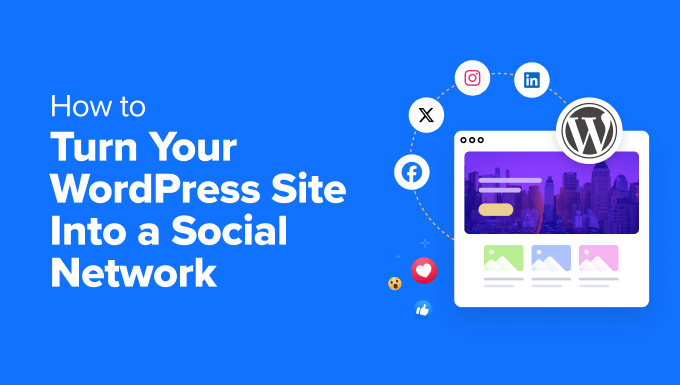
Varför förvandla din WordPress site till ett Social Network?
Sociala nätverksplattformar som Facebook och Twitter är några av de mest populära webbplatserna i världen, och de flesta människor har flera sociala nätverk.
Enligt vår marknadsundersökning har den genomsnittlige användaren faktiskt konton på över 8 plattformar för social media.
Med det i åtanke kanske du vill starta din egen website för sociala nätverk.
Sociala funktioner kan bidra till att skapa en känsla av gemenskap och få folk att komma tillbaka till din webbplats. Du kan till exempel lägga till ett socialt nätverk på din matblogg så att läsarna kan få kontakt med andra matälskare och dela recept.
Du kan till och med skapa ett privat socialt nätverk. Om du till exempel säljer onlinekurser kan sociala funktioner göra det möjligt för studenterna att få kontakt med sina klasskamrater. Detta kommer att skilja din webbplats från dina konkurrenter och kan öka konverteringarna.
Med detta sagt, låt oss se hur du kan förvandla din WordPress-webbplats till ett socialt nätverk. Vi kommer att dela med oss av två metoder, och du kan välja den som du gillar bäst:
Metod 1: Förvandla din WordPress-webbplats till ett socialt nätverk med BuddyBoss (rekommenderas)
Om du vill omvandla din webbplats till ett interaktivt socialt nätverk med bara några klick är den här metoden något för dig.
BuddyBoss är den bästa community-plattformen för WordPress som gör att du kan bygga en plattform för sociala medier, lägga till forum, skapa aktiviteter och använda populära LMS- och medlemskapsplugins. Det är ett perfekt val om du vill skapa ett socialt nätverk för dina medlemmar eller onlinekursdeltagare.
Relaterat: Se vår detaljerade BuddyBoss-recension för att lära dig mer.
Först måste du besöka BuddyBoss webbplats för att registrera dig för ett konto och köpa pluginet. Tänk på att BuddyBoss har en kostnadsfri plan, men du behöver pro-versionen för att låsa upp de flesta funktionerna.
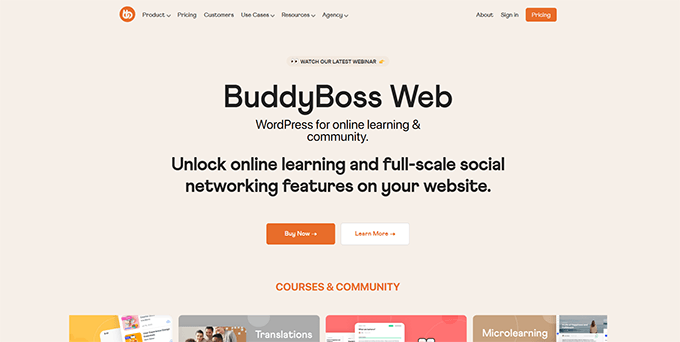
På samma sätt, även om du väljer pro-planen, kommer du fortfarande att behöva installera och aktivera BuddyBoss Platform-plugin på din webbplats. Detta beror på att det kostnadsfria insticksprogrammet fungerar som en bas för pro-versionen. För mer information, se vår handledning om hur man installerar ett WordPress-plugin.
Vid aktivering, besök sidan BuddyBoss ” Licensnycklar från admin-sidofältet och ange din nyckel. Du kan hämta den här informationen från ditt konto på BuddyBoss webbplats.

Därefter går du till sidan BuddyBoss ” Komponenter i WordPress instrumentpanel . Här ser du en lista över kärnfunktioner som du kan lägga till eller ta bort på din sociala nätverkssajt.
Du kan t.ex. lägga till medlemsprofiler, sociala grupper, aktivitetsflöden, forumdiskussioner, uppladdning av media och privata meddelandefunktioner. För att aktivera en funktion klickar du bara på länken ”Aktivera”.
När du har gjort det klickar du på länken ”Inställningar” under funktionens namn.
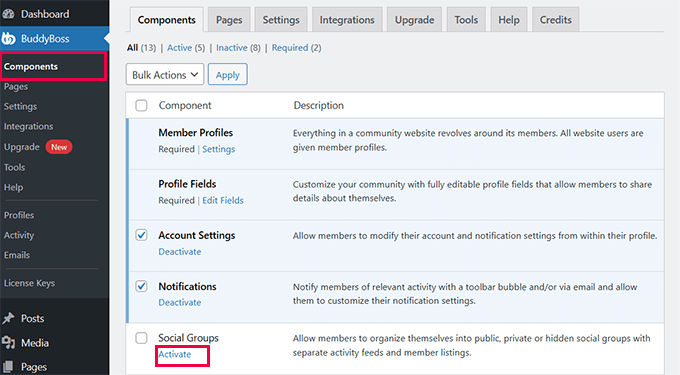
Då kommer du till en ny skärm där du kan konfigurera dess inställningar. Du kanske t.ex. vill lägga till ett aktivitetsflöde i ditt sociala nätverk och öppna dess inställningar för konfiguration.
I så fall kan du markera rutor för att låta medlemmar gå tillbaka och redigera sina aktivitetsinlägg, förhindra kommentarer, visa aktivitetsflikar, schemalägga inlägg med mera. När du är klar klickar du bara på knappen ”Spara inställningar” för att lagra dina ändringar.
Du kan upprepa processen för alla de andra funktioner som du har lagt till också.
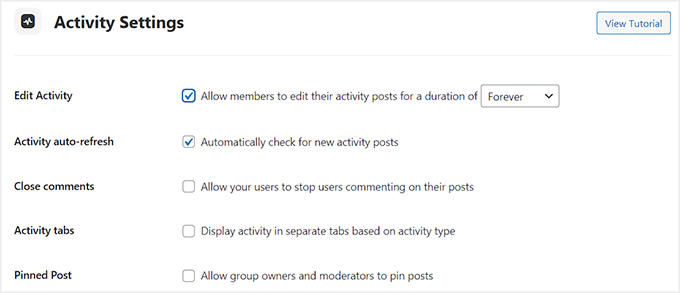
Gå sedan till fliken ”Sidor” längst upp på sidan. Du kan nu välja de sidor som du vill använda för att visa en lista över dina medlemmar, visa aktivitet på hela webbplatsen, registrering på sociala nätverk med mera.
Tänk på att pluginet inte skapar dedikerade sidor av sig självt. Om du inte vill använda någon av de sidor som redan är publicerade på din webbplats måste du först skapa en ny i blockredigeraren. När du har gjort det kan du välja den sidan från rullgardinsmenyn i BuddyBoss-inställningarna.
Mer information finns i vår handledning om hur du skapar en sida i WordPress. Klicka sedan på knappen ”Spara inställningar”.
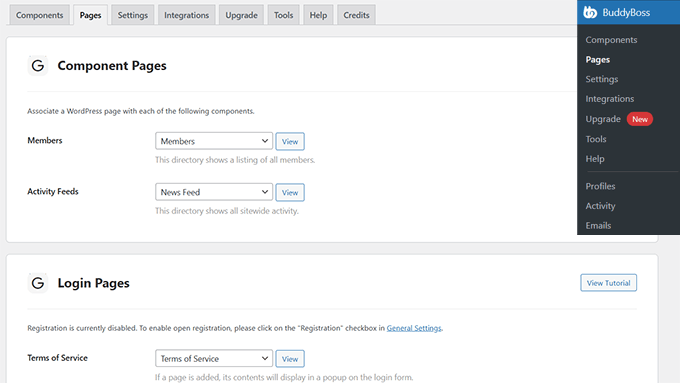
Nu måste du besöka sidan Utseende ” Meny från WordPress admin sidofält. Här måste du lägga till de sidor du skapat i navigeringsmenyn på din webbplats. Detta kommer att göra det lättare för besökare att registrera sig och utforska ditt sociala nätverk.
Du kan också expandera fliken ”BuddyBoss” i den vänstra kolumnen för att lägga till sidor som Inlägg, Notifieringar, Skapa grupper och Logga ut.
När du är klar klickar du på knappen ”Save Menu” för att spara dina ändringar.
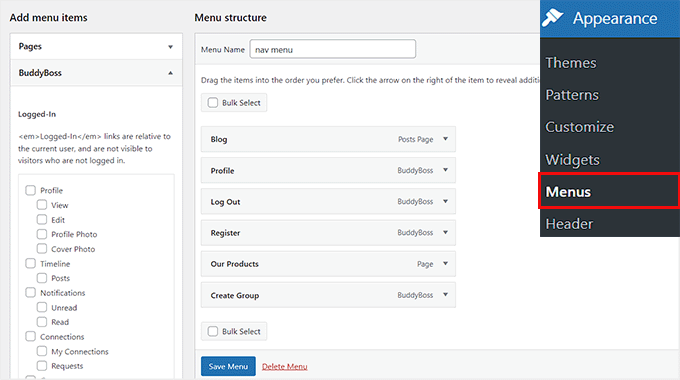
Men om du använder ett blocktema kommer det här alternativet inte att vara tillgängligt för dig. I så fall måste du besöka sidan Utseende ” Redaktör från WordPress instrumentpanel och välja alternativet ” Navigering ” i den vänstra kolumnen.
Detta öppnar hela webbplatsredigeraren där du måste klicka på ”+”-knappen bredvid länkarna i navigeringsmenyn längst upp.
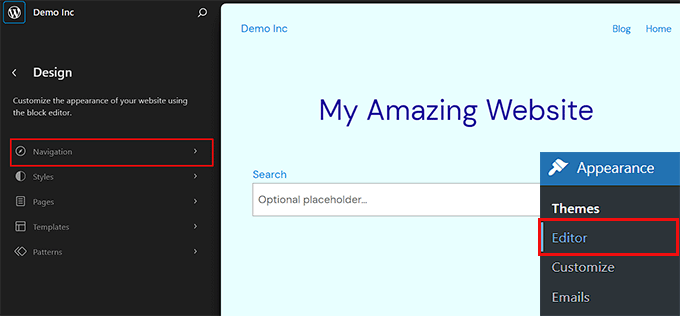
När en prompt öppnas skriver du helt enkelt namnet på den sida du vill lägga till och klickar på alternativet när det visas. När du har lagt till alla sidor klickar du bara på knappen ”Spara” högst upp för att lagra dina inställningar.
Mer information hittar du i vår handledning om hur du skapar en navigeringsmeny i WordPress.
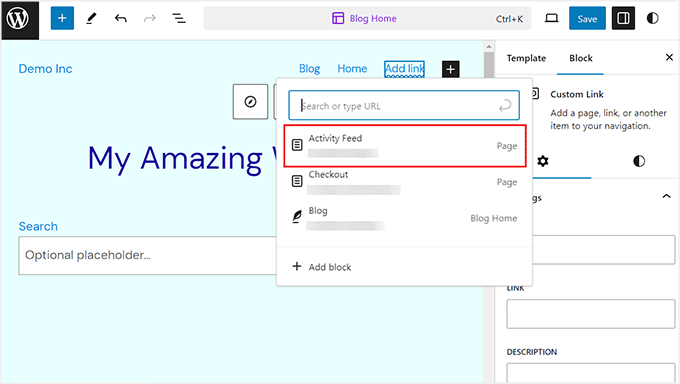
Gå sedan till sidan BuddyBoss ” Grupper från WordPress-panelen och klicka på knappen ” Ny grupp”. Den här funktionen kan vara praktisk om du vill skapa separata diskussionsforum för medlemmar som ingår i olika prenumerationsnivåer eller varje kurs som du säljer.
Du kommer då till en ny skärm där du måste lägga till ett gruppnamn och en beskrivning. Därefter klickar du på knappen ”Publicera”.
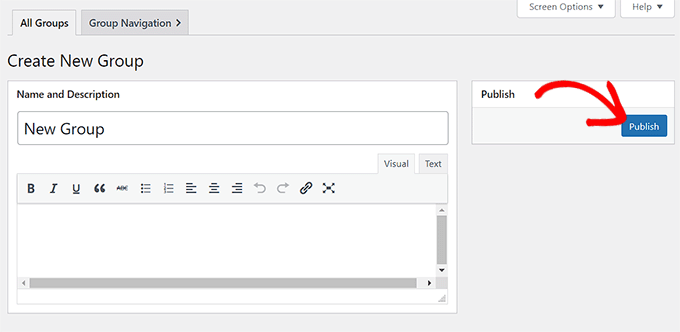
Detta kommer att ladda några nya inställningar på sidan, där du kan börja med att lägga till en permalänk för gruppen. Välj sedan om du vill hålla din grupp offentlig eller privat i den högra kolumnen.
Lägg sedan till användarnamnet för medlemmarna och klicka på knappen ”Spara ändringar”.
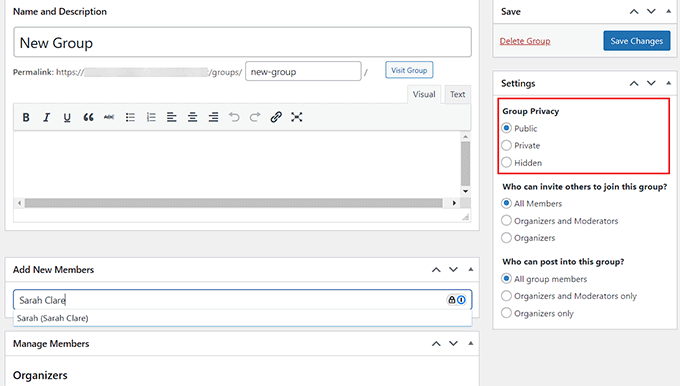
Slutligen kan du besöka din WordPress-webbplats för att se det sociala nätverket i aktion. Användarna kan nu registrera sig på din plattform, skapa grupper, skicka meddelanden till varandra och dela innehåll.
När de har gjort det kommer du att kunna se alla aktiviteter, skapade grupper, e-postmallar och nya medlemmar direkt från din instrumentpanel.
![WooCommerce Made Simple: A Step-by-Step Tutorial [+ Resources] BuddyBoss social group](https://www.wpbeginner.com/wp-content/uploads/2024/07/buddyboss-social-group-preview.png)
Om du t.ex. vill visa all användaraktivitet går du till sidan BuddyBoss ” Aktivitet från WordPress instrumentpanel.
Härifrån kan du använda olika alternativ för att svara på användaraktiviteter, redigera dem, flagga dem som skräppost eller ta bort dem efter eget tycke och smak.
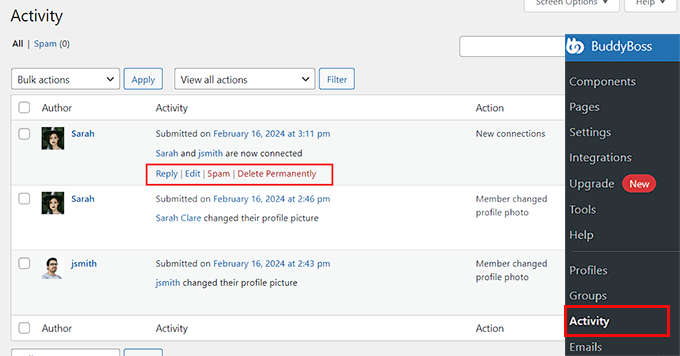
Du kan också se alla medlemmar i ditt sociala nätverk genom att gå till sidan Medlemmar på din WordPress-webbplats.
Härifrån kan du skicka privata meddelanden, följa förfrågningar och få kontakt med olika användare genom att klicka på knapparna under deras profiler.
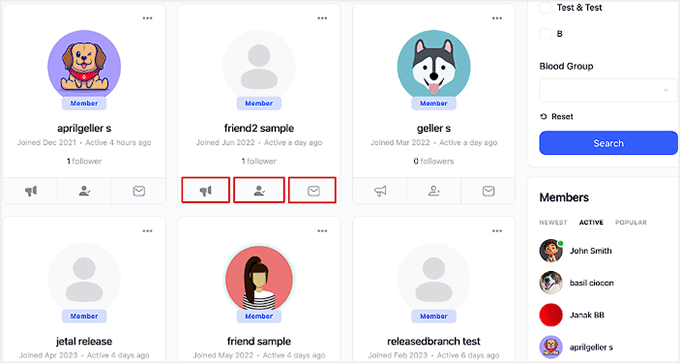
Dessutom levereras BuddyBoss med ett eget WordPress-tema för att ge din webbplats ett professionellt community-utseende och locka besökare.
Du hittar den i ditt konto på BuddyBoss webbplats och kan anpassa alla element genom att besöka sidan BuddyBoss ” Theme Options efter installationen .
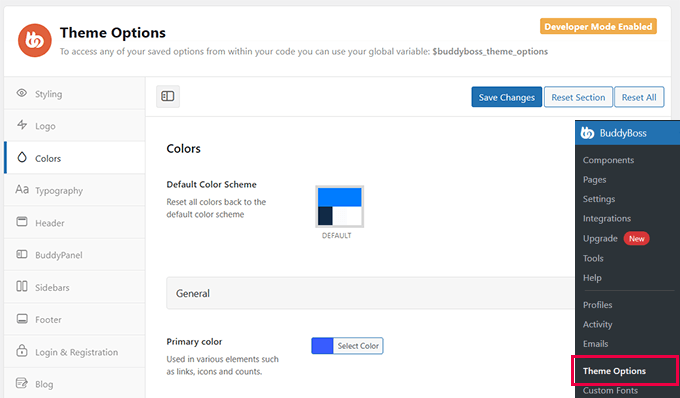
Mer information om allt detta hittar du i vår nybörjarguide om hur du skapar din egen privata community med WordPress.
Metod 2: Förvandla din WordPress-webbplats till ett socialt nätverk med BuddyPress (gratis)
Det enklaste sättet att lägga till sociala funktioner i WordPress är att använda BuddyPress. Detta kostnadsfria plugin är ett perfekt val om du har en liten budget. Det låter dig bygga en online-community, bland annat genom att låta besökare registrera sig på din webbplats och skapa en detaljerad användarprofil.
När användarna har registrerat sig kan de skicka messages, add to andra personer som vänner, skapa specialiserade onlinegrupper med mera.
Först måste du installera och aktivera insticksprogrammet BuddyPress. Mer information finns i vår steg-för-steg-guide om hur du installerar ett insticksprogram för WordPress.
Efter aktivering besöker du sidan Inställningar ” BuddyPress för att konfigurera plugin-inställningarna.

Settings page är indelad i olika tabs. Den första tabben är ”Components”, som visar alla de BuddyPress-komponenter som för närvarande är aktiva på din site.
Standardkomponenterna bör fungera bra för de flesta websites och WordPress bloggar. Du kan dock aktivera eller deactivate alla komponenter genom att clicka på deras checkboxes.
Om du gör några ändringar i standardkomponenterna, glöm inte att klicka på ”Save Settings” för att spara dina ändringar.
Därefter går du till fliken ”URL:er” för att konfigurera slugs och titlar för de sidor som ska skapas med BuddyPress.
Om du t.ex. vill kalla medlemmarna på din webbplats för ”användare” måste du lägga till den sluggen bredvid alternativet ”Directory Slug” efter att du har expanderat fliken ”Members”. Tänk på att du inte kan redigera de permalänkar som skapas av pluginet. Klicka sedan på knappen ”Spara inställningar”.

Gå nu vidare och växla till fliken ”Alternativ”.
Här är alla de olika Settings som du kan slå på och av i BuddyPress. Du kan till exempel allow användare att ställa in en custom avatar, bjuda in andra personer att gå med i nätverket, med mera.
Standardinställningarna fungerar för de flesta webbplatser, men du kan titta igenom dem och göra de ändringar du vill.

BuddyPress kommer nu att skapa en sida för medlemmar och aktivitetsflöden på din webbplats. Detta liknar hemflödet på en webbplats som Facebook eller Twitter.
Så här såg sidan ”Aktivitet” ut på vår webbplats.

Obs: Om du inte ser inställningarna Registrera och Aktivera på den här sidan måste du aktivera användarregistrering på din WordPress-webbplats.
När du är nöjd med hur BuddyPress är inställt, glöm inte att klicka på knappen ”Spara inställningar”.
Nu måste du skapa en navigeringsmeny med BuddyPress-sidor för att göra det lättare för besökarna att utforska din webbplats. För att göra detta går du till sidan Utseende ” Meny. Här kan du expandera fliken ”BuddyPress-medlem” i den vänstra kolumnen och markera rutorna för de sidor som du vill lägga till.
Klicka sedan på knappen ”Lägg till i menyn”. Därefter kan du ordna sidorna i din meny med hjälp av dra och släpp.

När du är nöjd med hur menyn är uppbyggd klickar du bara på knappen ”Spara meny”. När du har gjort det kan du besöka din webbplats och se den uppdaterade menyn i aktion.
Å andra sidan, om du använder ett blocktema, kommer metoden ovan inte att fungera för dig. För att skapa en navigeringsmeny, gå till sidan Utseende ” Editor från admin-sidofältet. Detta kommer att öppna en sida där du måste välja alternativet ”Navigation” från vänster.
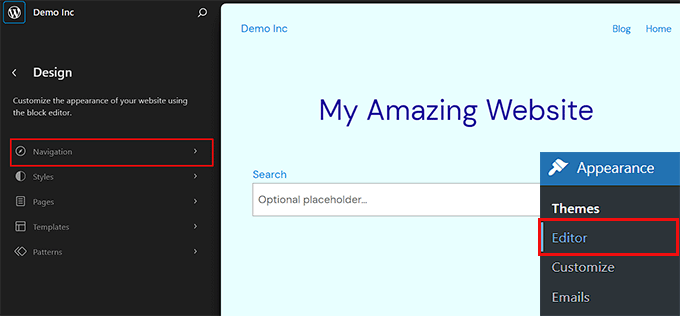
Den fullständiga webbplatsredigeraren kommer nu att visas på din skärm. För att lägga till en sida i navigeringsmenyn klickar du på knappen ”Lägg till länk” (+) längst upp till vänster. Skriv sedan in sidans namn.
När några resultat visas i prompten väljer du en sida som du vill ha och upprepar processen för att lägga till andra sidor också. Klicka sedan på knappen ”Spara” högst upp för att spara dina inställningar.
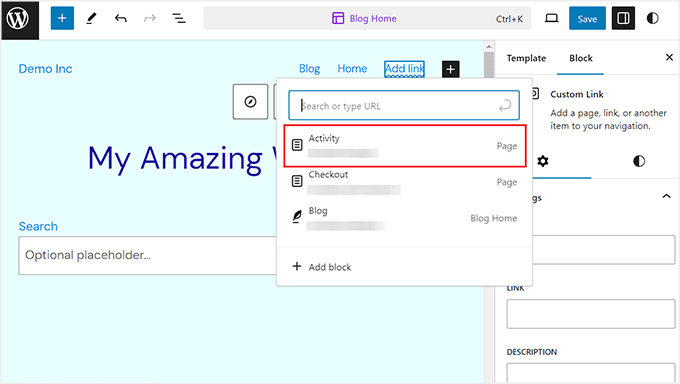
Pro tips: BuddyPress fungerar med alla de bästa WordPress teman. Det har också sina egna templates som du kan använda om ditt theme inte kommer med några built-in BuddyPress templates. Om ditt theme inte fungerar bra med BuddyPress kan du kontrollera vår lista över de bästa WordPress-themes för BuddyPress.
Du har nu framgångsrikt skapat ett socialt nätverk med BuddyPress.

Nu kan användarna börja registrera sig på din webbplats och bli en del av din community. Om du vill se alla deras aktiviteter kan du gå till sidan Aktivitet i WordPress instrumentpanel.
Om du hittar en misstänkt eller oönskad åtgärd, håll muspekaren över den och klicka sedan på antingen länken ”Spam” eller ”Ta bort permanent” när den visas.

På samma sätt kan du aktivera ett konto, skicka ett e-postmeddelande för verifiering eller ta bort det genom att besöka sidan Användare ” Hantera registreringar från WordPress instrumentpanel .
Här håller du bara muspekaren över en användare och väljer sedan alternativet ”Radera”, ”E-posta” eller ”Aktivera”.

BuddyPress allow you and your users to create groups, which act as sub-communities on your website. Varje grupp har sina egna medlemmar och streaming av aktiviteter. Användare kan gå med i dessa grupper, bjuda in andra personer, publicera meddelanden och mycket mer.
För att skapa en ny grupp väljer du Grupper i menyn till vänster och klickar sedan på knappen ”Lägg till ny”.
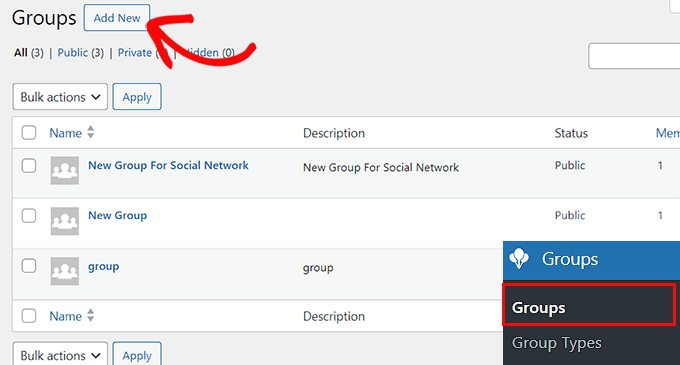
Tips: Om du inte ser något alternativ för grupper måste du gå till Settings ” BuddyPress och aktivera komponenten ”Användargrupper” enligt samma process som beskrivs ovan.
När du har klickat på knappen ”Lägg till ny” kommer BuddyPress att ta dig till sidan ”Ange gruppnamn och beskrivning”.
Du kommer då till en ny sida på din WordPress-webbplats där du ska skriva in ett namn och en beskrivning för gruppen. Därefter klickar du på knappen ”Skapa grupp och fortsätt”.
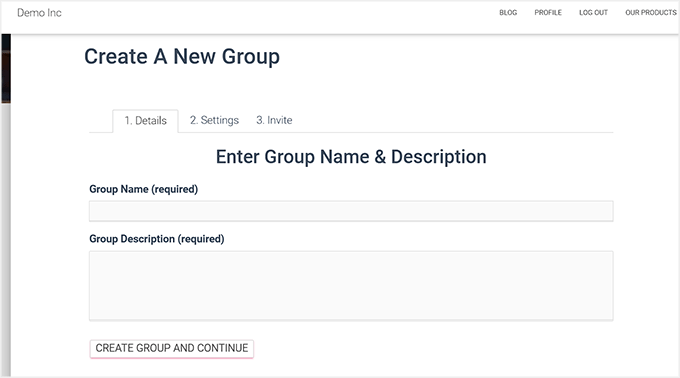
På nästa page kan du välja mellan inställningarna Offentlig, Privat och Dold integritet.
Vem som helst kan gå med i en offentlig grupp och göra inlägg. Samtidigt visas privata grupper i BuddyPress gruppkatalog, men användare måste skicka en begäran om att få gå med. Endast godkända användare kan se gruppens innehåll.
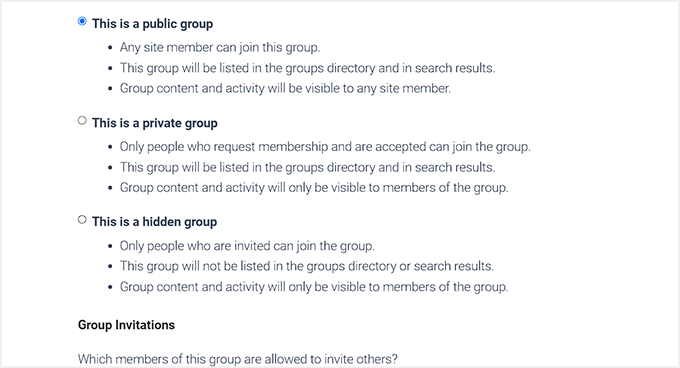
Slutligen är dolda grupper endast synliga för medlemmar. Dessa grupper kommer inte att visas i BuddyPress grupp directory eller search-resultat.
När du har ställt in alternativen för integritet klickar du på knappen ”Next Step”.
Då kommer du till det sista steget, där du kan bjuda in några personer att gå med i den nya gruppen så att den inte är helt tom. Tänk bara på att du bara kan bjuda in användare som du har lagt till som vänner.
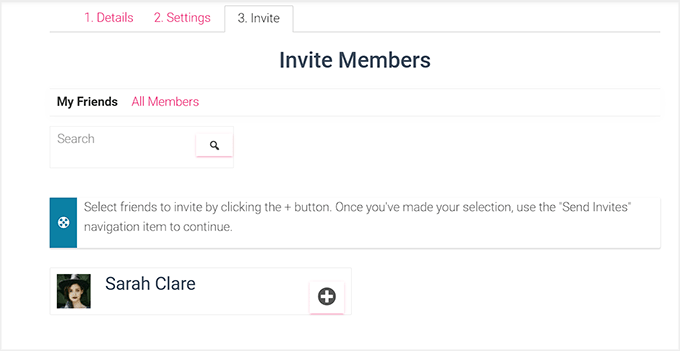
När du är nöjd med hur gruppen är uppbyggd klickar du på knappen ”Finish” för att gå vidare och skapa gruppen.
Nu kan användarna helt enkelt besöka BuddyPress Groups-sidan för att se alla olika grupper som de kan gå med i. Ditt sociala nätverk är nu redo att användas.
Om du behöver fler instruktioner kan du kolla in vår guide om hur du skapar en webbplats för sociala medier.
Bonus: Lägg till sociala delningsknappar på din webbplats
När du har skapat ett socialt nätverk är det en bra idé att lägga till delningsknappar för andra sociala medieplattformar som Facebook, Instagram och Twitter. Detta uppmuntrar till delning över flera plattformar, ökar innehållets räckvidd och främjar användarnas engagemang.
För att göra detta måste du installera och aktivera insticksprogrammet Social Snap. För mer information, se vår handledning om hur du installerar ett WordPress-plugin.
Efter aktivering, besök sidan Social Snap ” Inställningar och expandera fliken ” Social delning ” från den vänstra kolumnen.

Detta öppnar nya inställningar i sidofältet, där du måste välja fliken ”Hantera nätverk”.
Klicka sedan på knappen ”+ Add Networks” för att lägga till ett valfritt socialt medianätverk från prompten. Du kan lägga till plattformar som Facebook, Twitter, LinkedIn och e-post.

När du har gjort det går du tillbaka och expanderar fliken ”Inline Buttons”. När några nya inställningar har öppnats, bläddra ner till avsnittet ”Display On” och markera rutan ”Page”.
Nu kommer knapparna för social delning att visas på alla sidor i ditt sociala nätverk.

Mer information finns i vår handledning om hur du lägger till sociala delningsknappar i WordPress.
Vi hoppas att den här artikeln hjälpte dig att förvandla din WordPress-webbplats till ett socialt nätverk med hjälp av BuddyBoss och BuddyPress. Du kanske också vill se vår kompletta fusklapp för sociala medier för WordPress eller se våra expertval för de bästa insticksprogrammen för sociala medier för WordPress.
If you liked this article, then please subscribe to our YouTube Channel for WordPress video tutorials. You can also find us on Twitter and Facebook.





Jiří Vaněk
The idea of creating my own social network in the form of my website once occurred to me as well. Unfortunately I didn’t read this article before so I ended up creating a community using the discussion board. However, it is very similar to discord, so it also has certain parameters of a social network. If I had read this article earlier, I probably would have followed your procedure.
Mrteesurez
Please, can WordPress really be used to build a social network websites like Facebook and Twitter or Instagram ??
Although, I once created some like that using Anspress plugin with buddyx theme.
Let be honest, provided I used standard host like managed one or private server. Can WordPress accommodate that large type of traffics ?? or it’s totally depends non the hosting ??
WPBeginner Support
It would depend on your site traffic but most hosts would have a plan level to help you handle most traffic.
Admin
Jiří Vaněk
I probably wouldn’t use classic shared web hosting for this. However, today’s virtual servers are really quite cheap and have high performance. There, I think such a project would make sense. In my opinion, a custom server is also suitable because of the configuration that you can make exactly according to your needs (PHP limits, memory size, performance, Apache or MySQL settings …).
Moinuddin Waheed
Creating a social network of our website is an interesting idea and it would be helpful in increased traffic and engagement with the community.
I am working on an educational website where we would be providing premium content as well to students.
I want to have a discussion form page and not want to create entire website as a social network.
is there a way we can dedicate one page for discussion and make threads our of that?
So that other website activities remains intact.
WPBeginner Support
If we understand what you’re wanting correctly, that would be a forum which we have a guide on how to create below!
https://www.wpbeginner.com/wp-tutorials/how-to-add-a-forum-in-wordpress-with-bbpress/
Admin
Chris Hechler
Hi,
is it possible to change the background colour to a picture/image pattern? The greyish background looks kinda boring for a social platform.
WPBeginner Support
IT would depend on the pattern you are using for the method but most if not all patterns should be able to be edited to fit your site’s design or your preferences.
Admin
Pablo
How do I remover the wordpress bar up the website where is written ”Login and Register”? Please?
WPBeginner Support
Unless BuddyPress changes its interface, you should be able to go under Settings>BuddyPress and uncheck the ”Show the Toolbar for logged out users”.
Admin
Eris
What is the difference between BuddyPress and a membership plugin like MemberPress?
WPBeginner Support
MemberPress would be for membership sites and things like courses while BuddyPress would be for creating a social network as we show in this post
Admin
Nigel Stratton
Would BuddyPress be a good choice if I wanted to build a social media that also required users to be able to upload audio and video files as part of their profiles?
Thank you!
WPBeginner Support
BuddyPress should be able to handle that but for uploading videos, you would want to take a look at our article here: https://www.wpbeginner.com/beginners-guide/why-you-should-never-upload-a-video-to-wordpress/
Admin
Tunde Sanusi (Tuham)
As a Web Designer, am currently building a social networking site for a client of mine and we were initially using Buddypress..
However along the line, we discover the profile photo part seems like an issue as people would have to crop their photo (which is a pain) before it works
Any code on how to skip the cropping photo part?
WPBeginner Support
You would want to reach out to BuddyPress for what customizations are available.
Admin
Antony Finney
Some times its a pain to read what blog owners wrote but this web site is real user pleasant!
WPBeginner Support
Glad you like our content
Admin
Onyela liberty
Hi am from nigeria and I want to build a social network for farmers how do I go is buddypress great which other plug ins do u recommend for bp
WPBeginner Support
You should be able to do what you are wanting with BuddyPress
Admin
John Richards
Which theme is used along with Buddypress in the images shown here?
sergio
I’m no expert, but I try to dig as deep as I can when using WordPRess and plugins… HAving said so, BP is great and has a lot of functionlaity extended with plugins… Perhaps too much?
I am in the (nightmarish) process of researching options to create a social network, and I can say that I ended up letting go BP to favor a little awesome one who’s giving me some pretty good results in terms of flexibility and ease of use: Ultimate Member… Maybe less extended / less features than BP (not than core BP) but it’s such a pleasure to work with!
Joshua Orekhie
This is really great. With this plugin, I can create a successful group channel for my website. Does it comes with a pay version or free?
Dale Reardon
Hi,
BuddyPress is a good solution for a social community but we have recently had problems when expanding its capabilities because you need so many extra feature plugins from different authors and hence conflicts and bugs arise.
We hare just in the process of moving our community over to Peepso and when you add the power of all the addon plugins it is way more powerful than BP.
If you would like us to write about our experience then let us know.
Dale.
Susan smith
Hi Dale. Visited your website and it’s really cool.would love to know the plug in you ended up using.Thank you
Bonny
Good day, Im based in South Africa, and in process of building a classified social media website, what will you recommend to use buddypress or Peepso.
thanks